こんにちは、リン(@rinrinlab617)です。
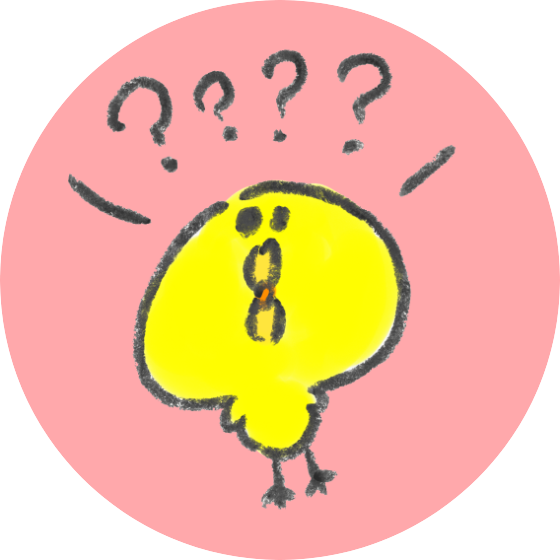
メタマスクのウォレットを作りたいけど難しそう…
わかりやすく丁寧に教えてください。

メタマスクのウォレットの作り方ですね。
画像を使って順番にわかりやすく説明します。
メタマスクはオンラインの仮想通貨ウォレットで、イーサリアムブロックチェーンに対応しています。
「インターネットに繋がっているお財布」というイメージです。
オンラインなのですぐにNFTを買えたり、資産運用に使うこともできます。
初めてだと難しそうと感じるかもしれませんがとても簡単です!
登録といってもパスワードの登録くらいで、すぐにウォレットを作ることができます。
たぶんびっくりするくらい簡単なので心配いりません。
画像を使って説明するので見ながら進めてくださいね。
記事の信頼性
- 30代会社員、投資ブロガー
- 暗号資産(仮想通貨)の国内・海外取引所利用
- ビットコイン、イーサリアムなど所有
- NFTゲーム(MtoE)毎日実践中
- 投資のために仮想通貨を運用
メタマスクのウォレットを作成する流れ
- MetaMask(メタマスク)の公式サイトへ
- MetaMask(メタマスク)をChromeに追加する
- パスワードを作成する
- シークレットフレーズを確認する
それではメタマスクの「インストール」「ウォレット作成」行ってみましょう~!
メタマスクのウォレットの作り方
最初にGoogle Chromeの拡張機能を使ってメタマスクを追加します。
パスワードの設定と、秘密鍵であるシークレットフレーズの確認をします。
必ず公式サイトから入るようにしましょう。
STEP1 MetaMask(メタマスク)の公式サイトへ
▼公式サイトのURLは【https://metamask.io】です。
最近はあやしいサイトも多いので気を付けて!もし偽サイトに登録してしまうとお金が盗まれることがあるので要注意です。
検索する場合はURLが一文字も間違っていないかちゃんと確認しましょう。
上記のURLと下記のボックスは公式サイトなので安全です。
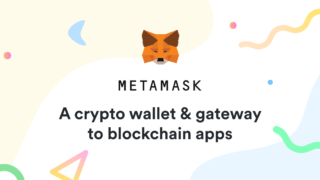
▼右上の「Download」か左下の「Download for」をクリック。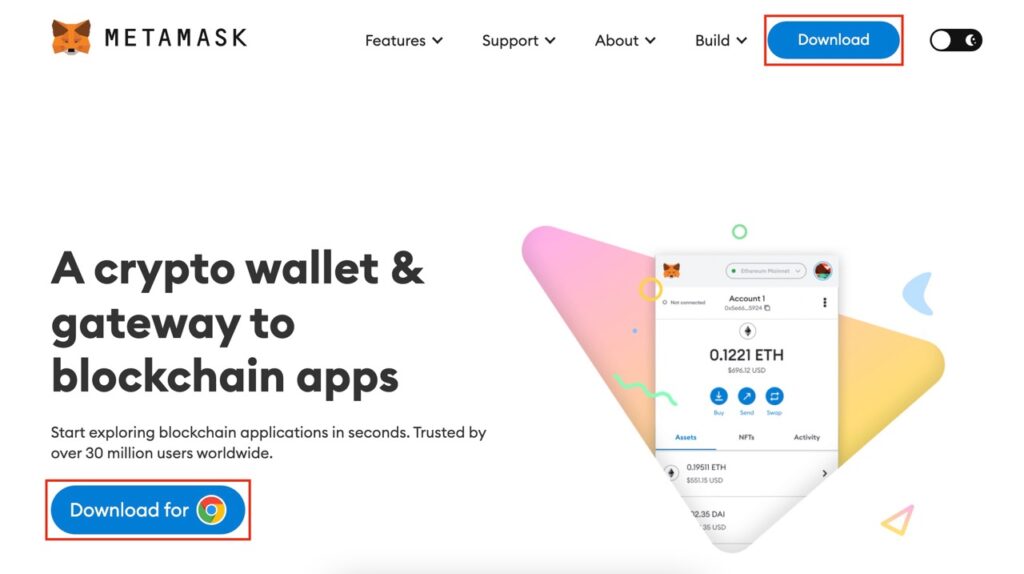
STEP2 MetaMask(メタマスク)をChromeに追加する
▼「Chromeに追加」をクリック。
▼「拡張機能を追加」をクリック。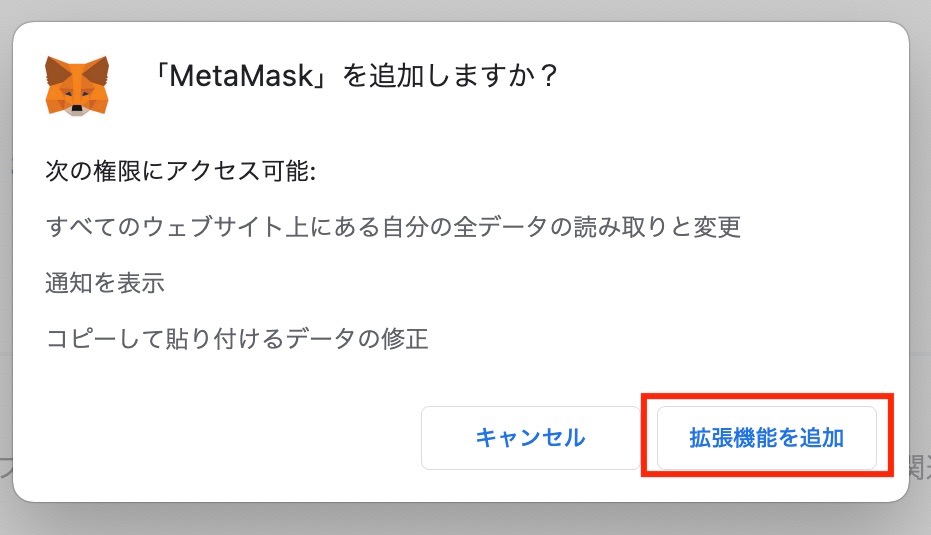
これでChromeへの追加ができました。
パスワードを作成する
▼「開始」をクリック。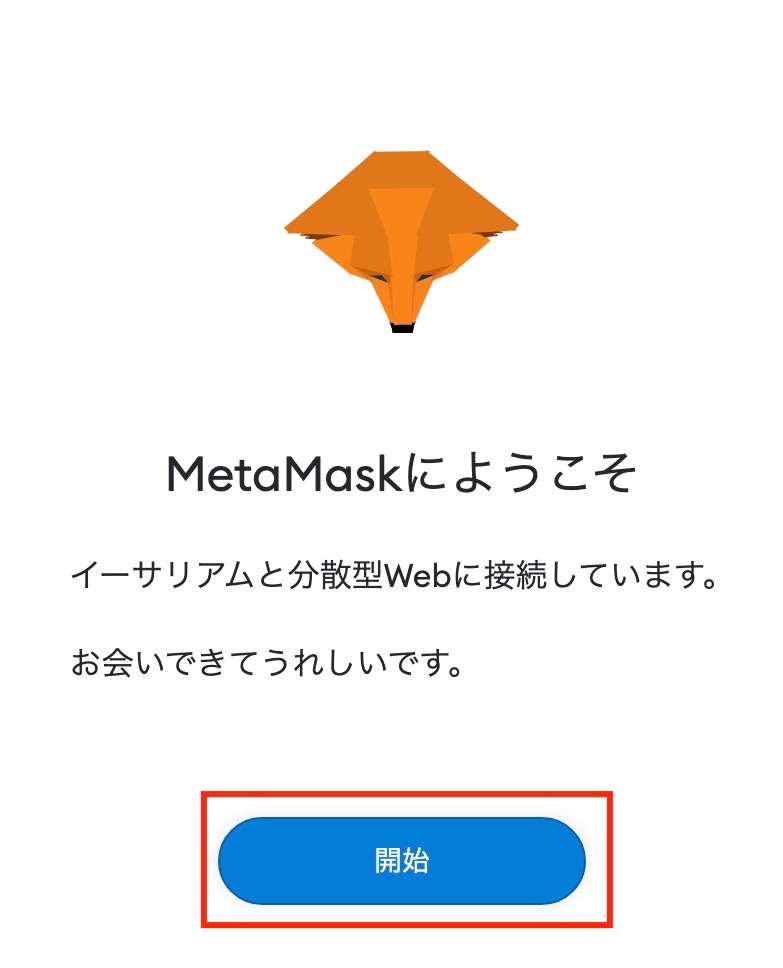
▼「ウォレットを作成」をクリック。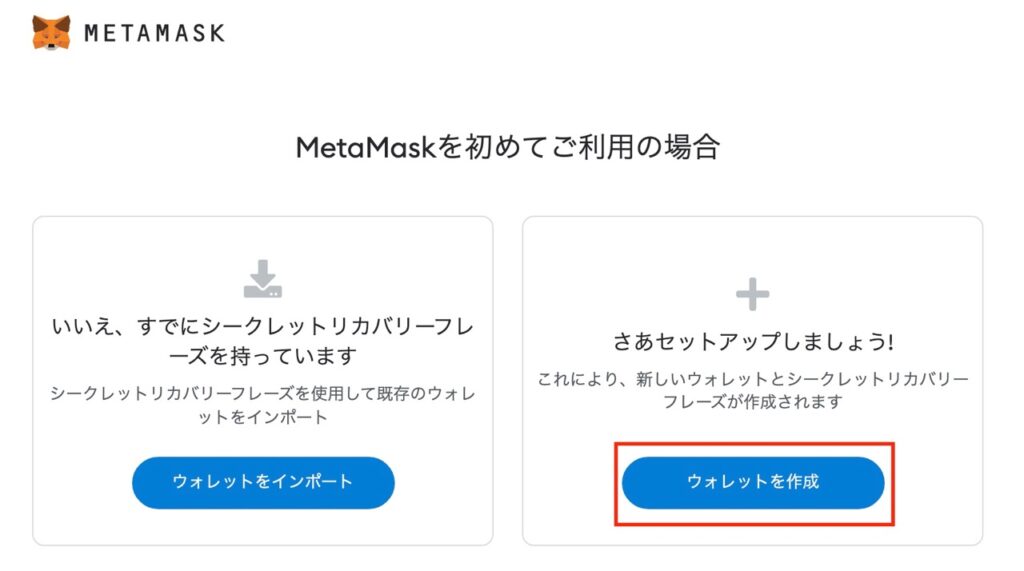
▼「同意する」をクリック。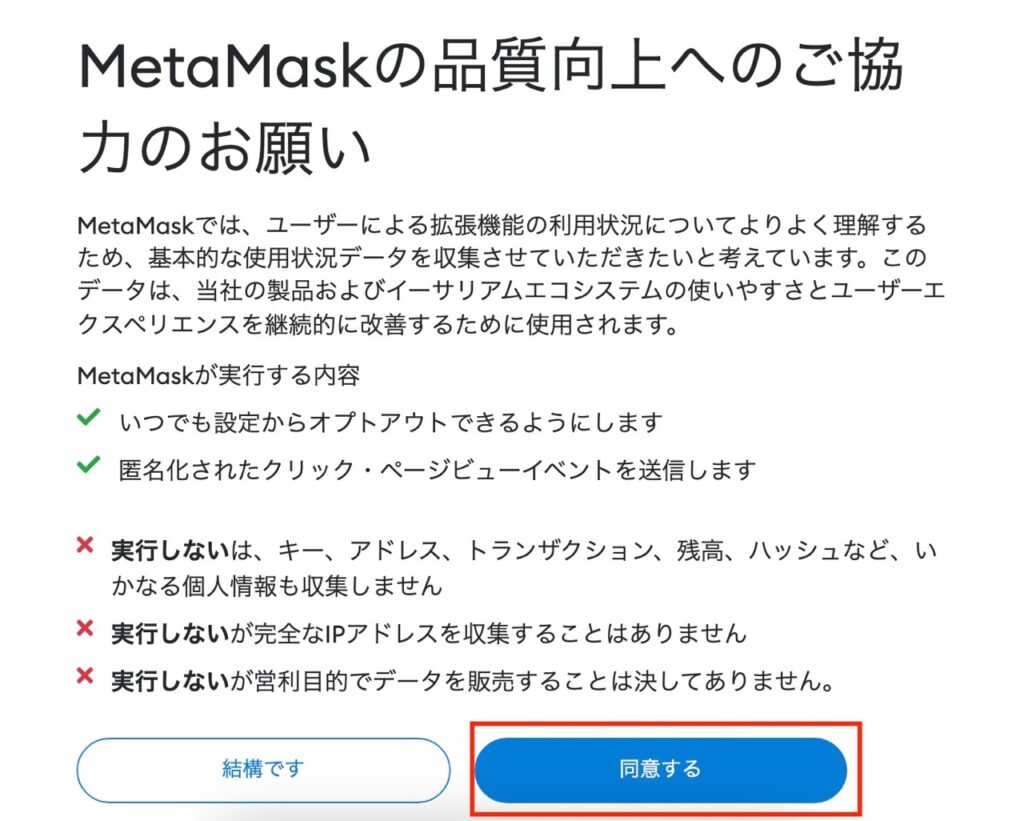
▼パスワードを設定します。
「新しいパスワード」と「パスワードの確認」を8文字以上で入力。
利用規約にチェックを入れて「作成」をクリック。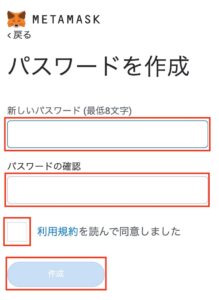
シークレットリカバリーフレーズを確認する
▼これから出てくる「シークレットリカバリーフレーズ」はとても重要な秘密のカギです。
絶対に忘れてはいけないし、誰にも見せてはいけないものです!
「次へ」をクリック。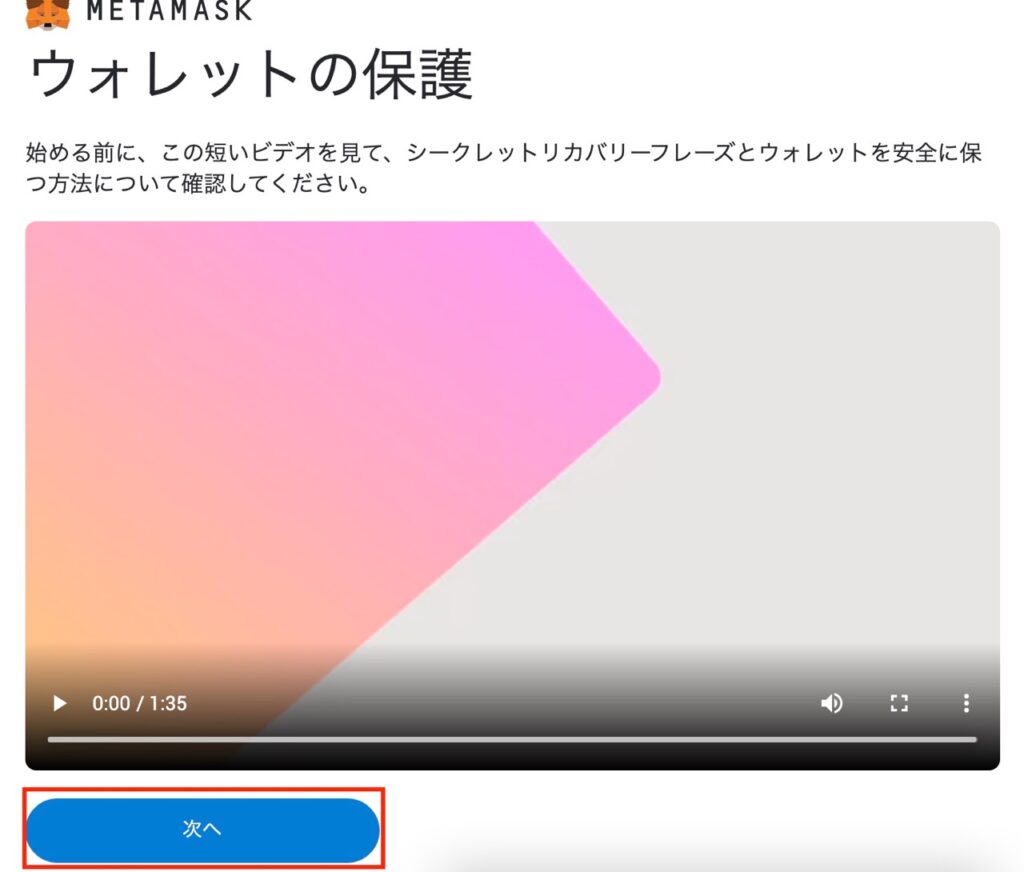
▼鍵のマークをクリックすると「シークレットリカバリーフレーズ」が表示されます。
全ての単語を順番にメモします。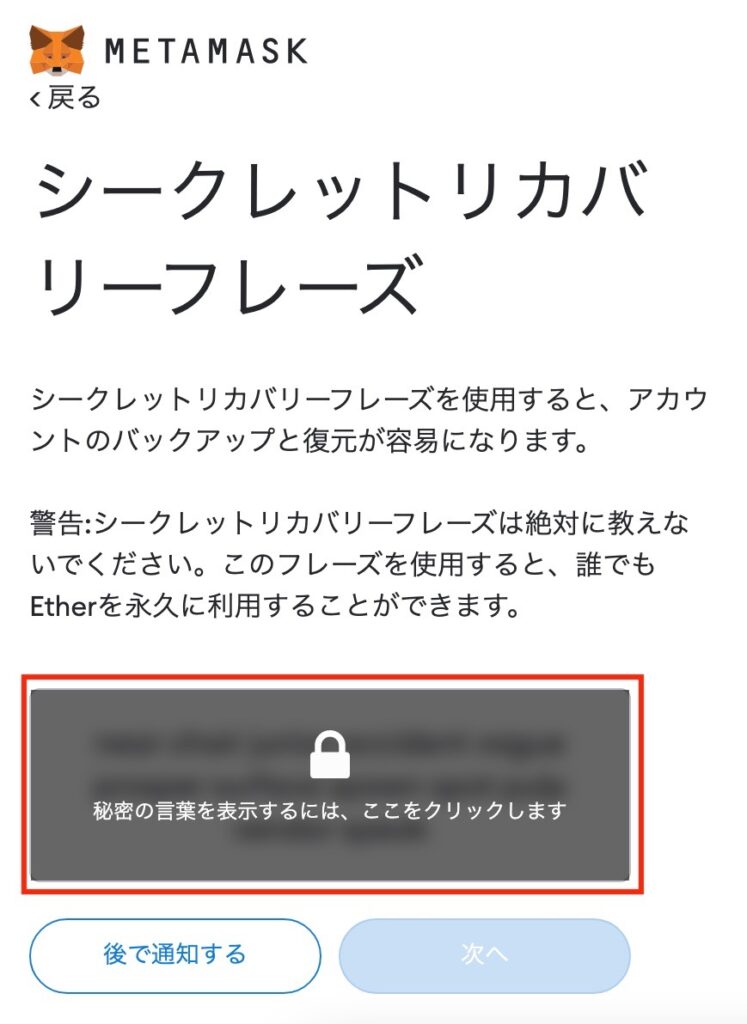
▼先ほどメモした「シークレットリカバリーフレーズ」を順番通りに選択していきます。
できたら「確認」をクリック。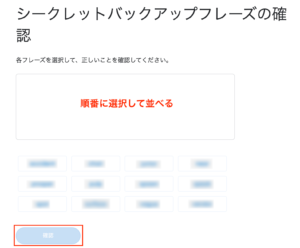
▼「すべて完了」をクリック。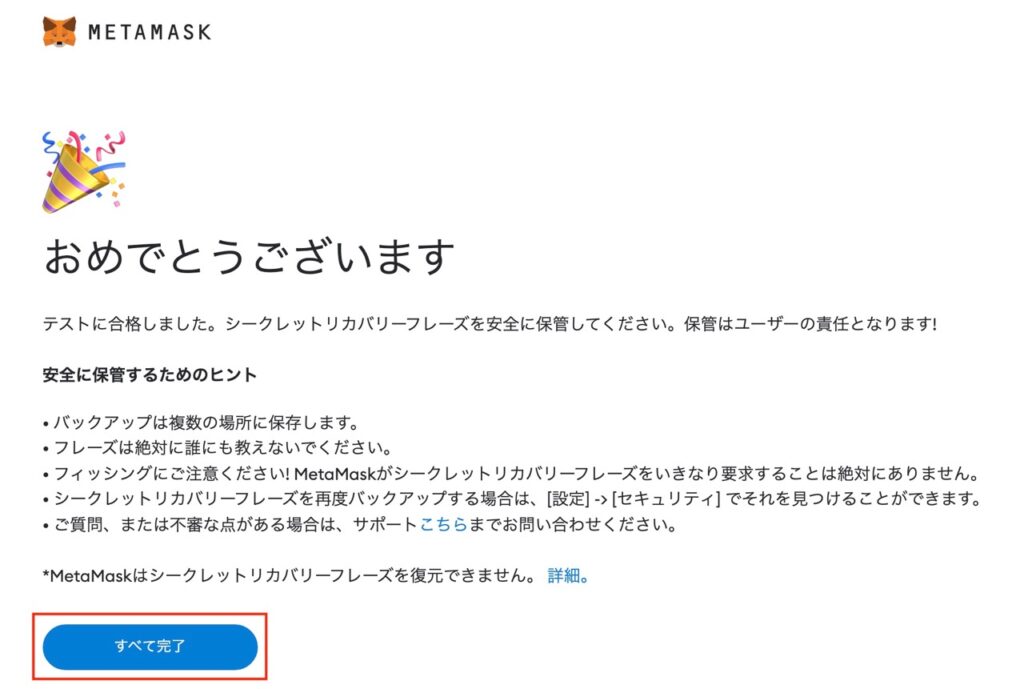
これでウォレット作成が完了しました!
右上の「イーサリアムメインネット」をクリックするとネットワークの追加ができたり、他のネットワークに接続することもできます。
「Account1」が名前の初期設定です。
名前の下の英数字が自分の「ウォレットアドレス」です。
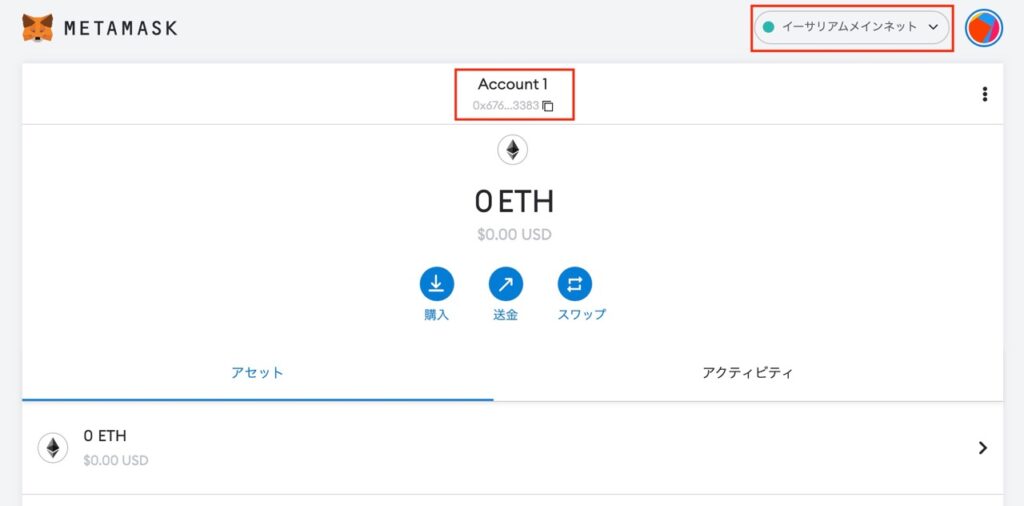
MetaMask(メタマスク)のQ&A
Q. MetaMaskを登録した後、どこからページを開けば良いですか?
A. Chromeに表示されたアイコンから開くことができます。
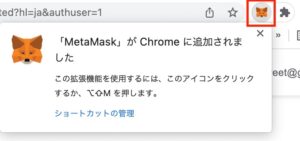
Q. MetaMaskの名前を変更したいです。
A. 「Account1」を名前に変更していきます。
右上の点をクリック。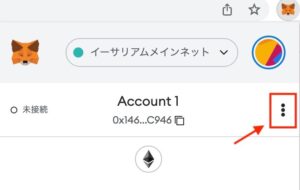
「アカウントの詳細」をクリック。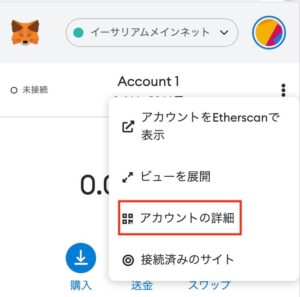
えんぴつマークをクリック。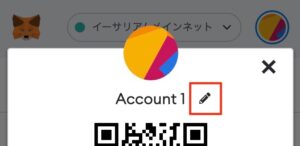
名前を変えたら右のチェックマークをクリック。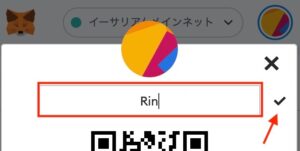
これで完了です!



